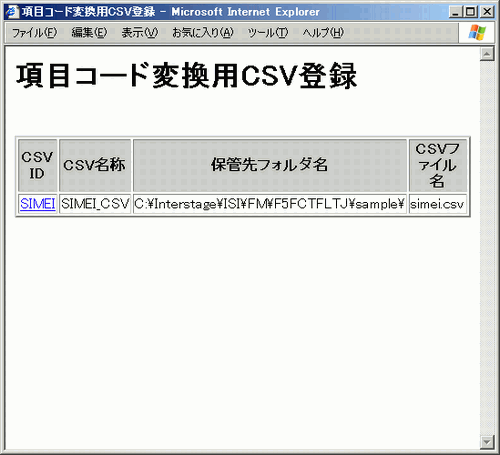[FEDIT/FL-TABLE メインメニュー]画面で以下の操作を行うと、[項目コード変換用CSV登録]画面が表示されます。
[利用者資産設定]メニューより[項目コード変換用CSV登録]をクリック
ツールバーの[項目コード変換用CSV登録]アイコンをクリック
ツリーにて[項目コード変換用CSV登録]をダブルクリック
図16.1 項目コード変換用CSV登録画面
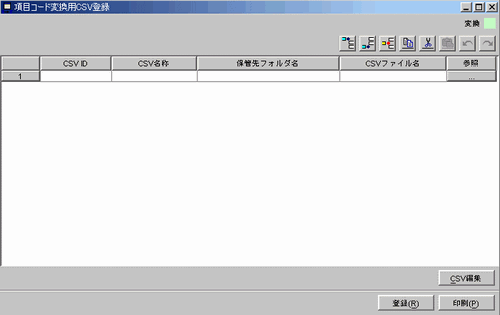
ここでは、CSVファイルの登録を行います。
| 選択している1行上に行挿入します。 |
| 選択している1行下に行挿入します。 |
| 選択している行を削除します。 |
| 選択している行をコピーします。 |
| 選択している行を切り取ります。 |
| 選択している1行上に行を貼り付けます。 |
| 元に戻します。 |
| やり直します。 |
| [項目コード変換テーブル編集]画面を表示します。 |
| 入力された情報を登録します。 |
| [項目コード変換用CSV登録]画面(印刷)を表示します。 |
フィールド名 | 入力/出力 | 必須 | 最大項目長 | フィールド説明 |
|---|---|---|---|---|
CSV ID | IN | ○ | 半角 | 登録するCSVファイルのキーとなるCSV IDを入力します。 |
CSV名称 | IN/OUT | ○ | 半角250桁 | CSV IDに対する名称を入力します。 |
保管先フォルダ名 | IN/OUT | △ | 半角128桁 | 格納フォルダ名を入力します。 |
CSVファイル名 | IN/OUT | ○ | 半角64桁 | 格納ファイル名を入力します。 |
参照... | IN/OUT | ○ | ― | ファイル選択ダイアログを表示します。 |
ポイント
保管先フォルダ名、およびCSVファイル名は、[参照... ]ボタンから選択することもできます。
ローカルディスクにCSVファイルを作成しない場合は、保管先フォルダ名は空白でも可能です。その場合は、CSVファイルは転送されません。
フォーマット変換で使用しているCSV IDは、CSV ID欄が薄緑色になっています。
行削除を行う場合は、[削除]ボタンをクリックするだけで(そのあと[登録]ボタンをクリックしなくても)、該当行の削除は完了します。
変換情報設定で使用されているCSV IDを削除する場合、関連定義の同時反映が実行されます。
登録件数の上限は500件です。
図16.2 項目コード変換用CSV登録画面(登録例)
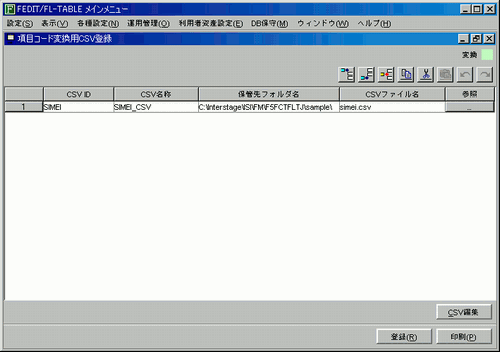
印刷機能
登録状態を印刷する場合には、[印刷]ボタンをクリックします。Webブラウザなどの拡張子.htmlに関連付けられた他のアプリケーションが起動され、登録状態が表示されますので、起動されたアプリケーションの印刷機能を使用して印刷してください。
図16.3 項目コード変換用CSV登録画面(印刷例)